时间:2016-02-15 13:35 来源: 我爱IT技术网 编辑:52追风
欢迎您访问我爱IT技术网,今天小编为你分享的PS教程是:【PS合成美女人物梦幻紫色卡片 Photoshop实例教程】,下面是详细的讲解!
PS合成美女人物梦幻紫色卡片 Photoshop实例教程

效果图

原图 4、将人物复制一个,执行垂直变换,不透明度改为50,制作倒影如下图

第4步 5、拉入准备好的梦幻音乐的背景素材,如下图

第5步 6、双击人物图层添加图层样式,外发光颜色:紫色、模式:色相,大小根据自己图片而定,如下图

第6步
7、选用钢笔工具勾出优美线条,转曲填充白色,放在合适位置,如下图

第7步 8、从网上面下载一些音乐符号的画笔,随意点击,效果如下图

第8步 9、使用文字工具输入一些文字,搭配好色彩使卡片图文并茂,如下图

第9步 10、准备好的水墨图片置入,模式改为线性光,移动置底层,如下图

第10步 11、色彩与整体不太一致,执行色相饱和度调整色彩,如下图
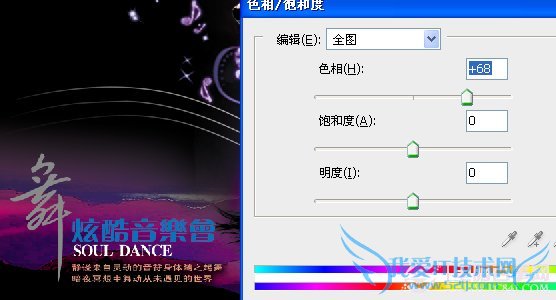
第11步 相关文章链接:PS打造飘带青色舞女 Photoshop图片合成教程
关于PS合成美女人物梦幻紫色卡片 Photoshop实例教程的机友互动如下:
相关问题:
答: >>详细
相关问题:
答: >>详细
相关问题:
答: >>详细
- 评论列表(网友评论仅供网友表达个人看法,并不表明本站同意其观点或证实其描述)
-
